- Muallif Lauren Nevill [email protected].
- Public 2024-01-11 01:08.
- Oxirgi o'zgartirilgan 2025-01-23 15:27.
Internet-resurslardan foydalanish qulayligi uchun brauzeringiz saytlar sahifalarida shakllarni to'ldirishda kiritilgan turli xil shaxsiy ma'lumotlarni saqlaydi. Asta-sekin, u turli xil maxfiylik darajasidagi juda ko'p shaxsiy ma'lumotlarni to'playdi, shuning uchun vaqti-vaqti bilan ularni brauzer xotirasidan o'chirish operatsiyasini bajarish mantiqan to'g'ri keladi.

Ko'rsatmalar
1-qadam
Mozilla FireFox-da shaxsiy ma'lumotlarni o'chirish uchun menyuda "Asboblar" bo'limini oching va "Shaxsiy ma'lumotlarni o'chirish" qatorini tanlang. Ushbu amalni CTRL + SHIFT + Delete tugmachalarini bosish bilan almashtirish mumkin. Shu tarzda, brauzer tomonidan saqlanadigan ma'lumotlar turlari ro'yxatini ochasiz. Belgilash katakchalarini qo'yish yoki olib tashlash orqali siz batafsil tozalash parametrlarini sozlashingiz mumkin. Jarayonni boshlash uchun "Hozir o'chirish" tugmasini bosing.
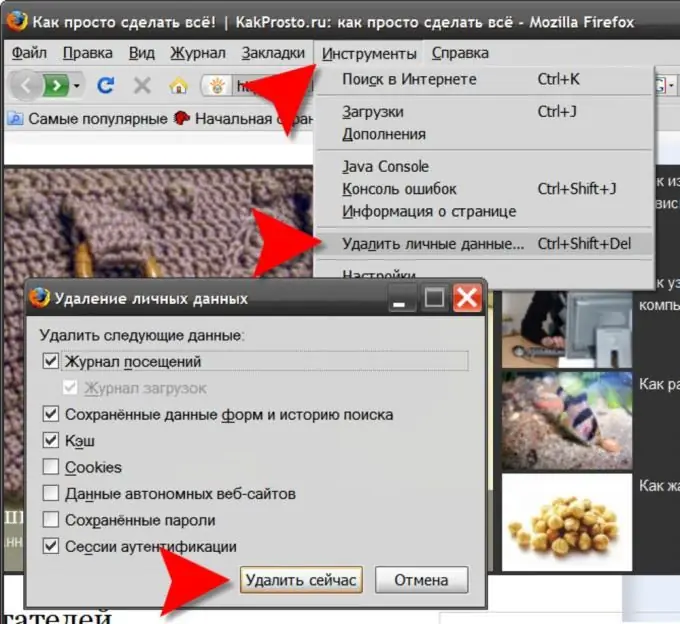
2-qadam
Opera brauzerida shaxsiy ma'lumotlarni tozalash parametrlarini tanlashga o'xshash oynaga kirish uchun menyuda "Sozlamalar" bo'limini oching va "Shaxsiy ma'lumotlarni o'chirish" -ni tanlang. Bu erda sozlamalar ro'yxati sukut bo'yicha yashiringan. Ularni ko'rish uchun "Batafsil sozlamalar" havolasini bosishingiz kerak. Tozalash protsedurasi "O'chirish" tugmachasini bosish bilan boshlanadi.

3-qadam
Internet Explorer brauzerida menyuda "Asboblar" bo'limini oching va "Internet Options" qatorini tanlang. Xususiyatlar oynasining "Brauzer tarixi" bo'limida "Shaxsiy ma'lumotlar" ning har xil turlari ro'yxati ko'rsatilgan oynani ko'rish uchun "O'chirish" tugmasini bosing. Bu erda ularning har birini alohida tugma yordamida yoki birdaniga "Hammasini o'chirish" tugmasi yordamida o'chirish mumkin.
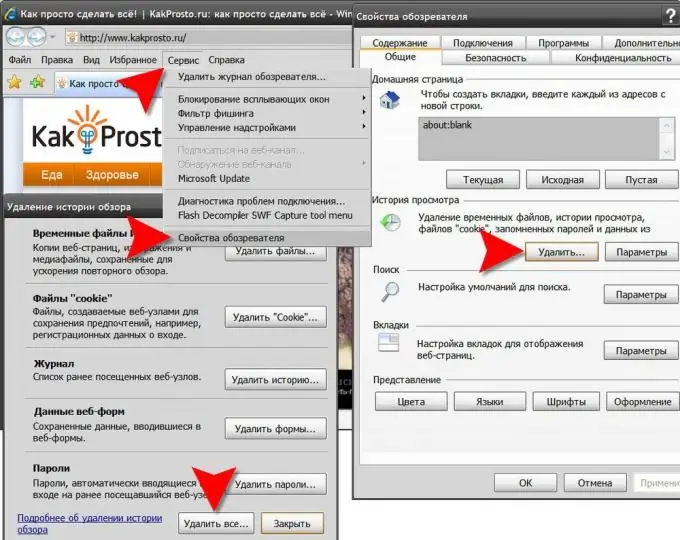
4-qadam
Google Chrome-da, kalit belgisini bosib, "Asboblar" bo'limiga o'ting, "Ko'rilgan ma'lumotlarni o'chirish" qatorini tanlang. Buning o'rniga siz shunchaki CTRL + SHIFT + DEL tugmachalarini bosishingiz mumkin. Brauzer sizga o'chirish uchun tanlangan narsalarni taqdim etadi. Bu ma'lum bir vaqt davomida ma'lumotlarni o'chira oladigan yagona brauzer - ularni tegishli ochiladigan ro'yxatda ko'rsatishingiz kerak. Jarayon "Ko'rilgan sahifalardagi ma'lumotlarni o'chirish" tugmachasini bosish bilan boshlanadi.
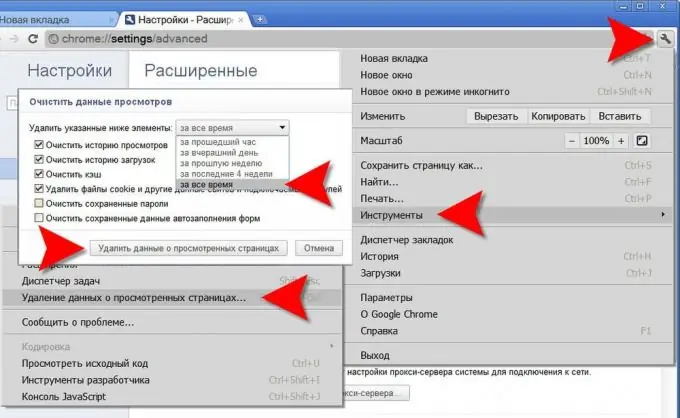
5-qadam
Apple Safari-da menyuni ochish uchun tishli belgini bosing va "Preferences" bandini tanlang. Ochilgan oynada "Avtomatik to'ldirish" yorlig'iga o'ting va u erda "Tahrirlash" deb nomlangan tugmachalarni bosib, tegishli ma'lumotlar oynalarini oching va ro'yxatlarni tozalang.






